Sony DSC-P150 Silver – страница 13
Инструкция к Компактному Цифровому Фотоаппарату Sony DSC-P150 Silver
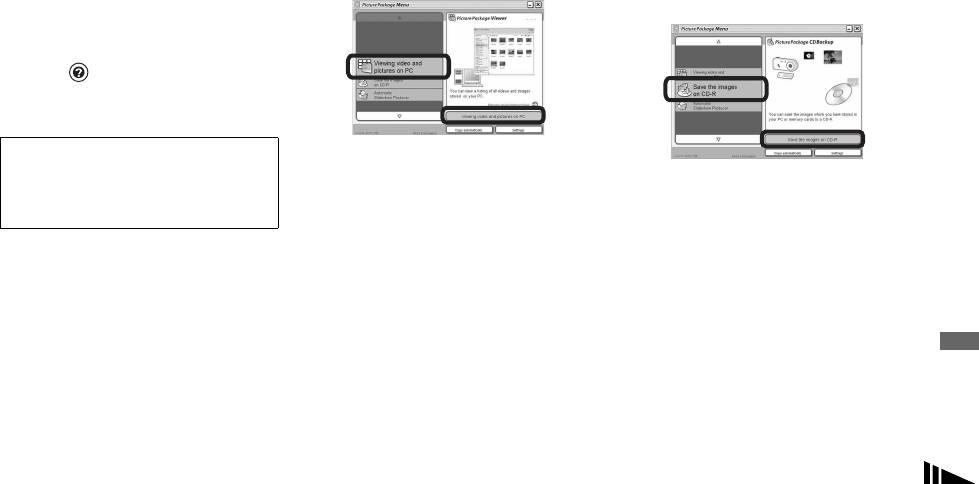
Hur man använder ”Picture
För att titta på bilder på en dator
För att lagra bilder på en CD-R-
Package”
Klicka på [Viewing video and pictures on
skiva
PC] (Titta på video och bilder på en dator)
Klicka på [Save the images on CD-R] (För
Starta [Picture Package Menu] (menyn
till vänster på skärmen, och klicka sedan på
att lagra bilder på en CD-R-skiva) till
Picture Package) på skrivbordet för att
[Viewing video and pictures on PC] (Titta
vänster på skärmen, och klicka sedan på
använda de olika funktionerna.
på video och bilder på en dator) i den nedre
[Save the images on CD-R] (För att lagra
högra hörnet på skärmen.
bilder på en CD-R-skiva) i den nedre högra
• Hur den första skärmen ser ut kan variera
hörnet på skärmen.
beroende pådatorn. Det går att ändra
visningsordningen på menyn efter tycke och
smak genom att klicka på [Settings] längst ned
till höger påskärmen.
Visning/redigering av bilder på en dator
• Klicka på i det övre högra hörnet på
respektive skärm för att öppna direkthjälpen
och se närmare detaljer om hur man använder
programmet.
Tekniskt stöd för ”Picture Package”
ges av Pixelas kundtjänst. För närmare
Skärmen som används för att titta på
information hänvisar vi till
bilder tänds.
Skärmen för lagring av bilder på
informationen som medföljer CD-ROM-
CD-R-skivor tänds.
skivan.
• En CD-R-enhet krävs för att det ska gå att
lagra bilder på en CD-R-skiva. Se följande
hemsida för Pixelas kundtjänst för
närmare information om kompatibla
enheter.
http://www.ppackage.com/
SE
89
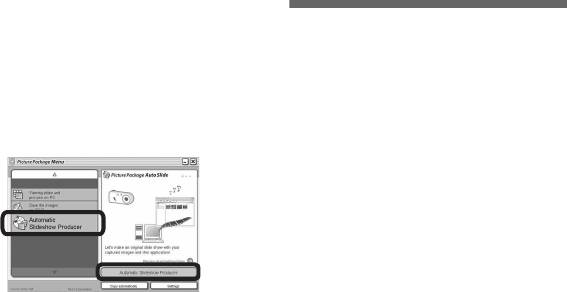
För att skapa ett bildspel
USB-läget
Klicka på [Automatic Slideshow Producer]
Kopiering av bilder till
Det finns två olika sätt att ansluta kameran
(Automatisk bildspel producer) till vänster
datorn
till en dator via USB: [Normal] och [PTP]*.
på skärmen, och klicka sedan på [Automatic
Fabriksinställningen är [Normal]-läget. I
— För Macintosh-
Slideshow Producer] (Automatisk bildspel
detta avsnitt beskrivs [Normal]-läget som
producer) i den nedre högra hörnet på
användare
exempel.
skärmen.
* Endast kompatibelt med Mac OS X. När
Rekommenderad datormiljö
kameran är ansluten till en dator, kopieras bara
data i den mapp som är vald på kameran till
Operativsystem: Mac OS 9.1, 9.2, eller
datorn. Välj mapp enligt proceduren på
Mac OS X (v10.0/v10.1/v10.2/v10.3)
sidan 59.
Ovanstående operativsystem måste vara
fabriksinstallerat.
Kommunikation med datorn
USB-uttag: Ingår som standard
När datorn fortsätter från viloläget eller
• Om två eller flera USB-komponenter ansluts
sleep-läget kan det hända att
till datorn samtidigt, kan det hända att vissa
komponenter, inklusive denna kamera, inte
kommunikationen mellan kameran och
Skärmen som används för att skapa
fungerar beroende på USB-komponenternas
datorn inte återupptas samtidigt.
bildspel tänds.
typ.
• Vi kan inte garantera att anslutningen fungerar
Om datorn saknar USB-uttag
via ett USB-nav.
• Vi kan inte garantera att anslutningen fungerar
Om det varken finns ett USB-uttag eller ett
för alla de rekommenderade datormiljöer som
”Memory Stick”-uttag krävs det en
nämns ovan.
extraanordning för att kopiera bilder. Se
Sonys webbplats för närmare detaljer.
http://www.sony.net/
SE
90
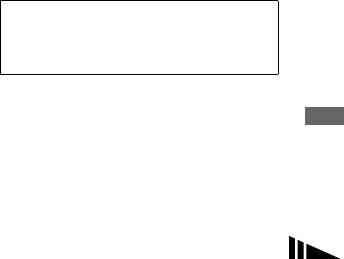
a Anslutning av kameran till
b Kopiering av bilder
Hur man använder
datorn
”ImageMixer VCD2”
1 Dubbelklicka på ikonen för den
Se sidan 81 för närmare detaljer.
nyupptäckta enheten på skrivbordet.
”ImageMixer VCD2” är endast avsett
Innehållet på ”Memory Stick”-
Om du vill koppla loss kabeln för
för Macintosh (Mac OS X (v10.1.5)
minneskortet som är isatt i kameran
multi-användbar uttaget (USB), ta ut
eller senare version) datorner.
visas.
”Memory Stick”-minneskortet, eller
Med hjälp av programmet ”ImageMixer
2 Dubbelklicka på [DCIM].
stänga av kameran under USB-
VCD2” som finns med på CD-ROM-skivan
3 Dubbelklicka på mappen där de bilder
anslutning
som medföljer kameran kan du skapa
du vill kopiera finns lagrade.
Dra-och-släpp enhetsikonen eller ikonen
video-CD-skivor med bild- eller
4 Dra bildfilerna till hårddiskikonen.
för ”Memory Stick”-minneskortet till
filmmaterial som finns lagrat på datorn. Det
Visning/redigering av bilder på en dator
Bildfilerna kopieras till hårddisken.
”Trash”, och koppla sedan loss kabeln för
går att skapa en image-fil som är
multi-användbar uttaget (USB), ta ut
kompatibel med funktionen för att skapa
• Se sidan 84 för närmare detaljer om
”Memory Stick”-minneskortet, eller stäng
video-CD-skivor i programmet Toast från
lagringsdestinationer för bilder och filnamn.
av kameran.
Roxio (medföljer ej).
c För att titta på bilderna på
• Om du använder Mac OS X v10.0 så stäng först
• Om datorn håller på att användas så avsluta alla
datorn
av datorn innan du kopplar loss kabeln för
andra program innan du installerar
multi-användbar uttaget (USB) osv.
1 Dubbelklicka på hårddiskikonen.
”ImageMixer VCD2”.
2 Dubbelklicka på önskad bildfil i mappen
Tekniskt stöd för ”ImageMixer VCD2” ges av
som innehåller de kopierade filerna.
Pixelas kundtjänst. För närmare information
hänvisar vi till informationen som medföljer
Bildfilen öppnas.
CD-ROM-skivan.
• ”Picture Package” fungerar inte på Macintosh.
SE
91
Nödvändig datormiljö
a Installation av ”ImageMixer
4 Välj den mapp där önskade bilder finns
Operativsystem: Mac OS X (v10.1.5
VCD2”
lagrade.
eller senare version)
1 Välj önskad mapp i vänster ruta och
1 Slå på datorn.
Ovanstående operativsystem måste vara
klicka sedan på [Add]. Vald mapp
• Bildskärmen bör vara inställd på minst
flyttas till höger ruta.
fabriksinstallerat.
1024 × 768 bildpunkter och på minst
2 Klicka på [Next].
CPU: iMac, eMac, iBook, PowerBook,
32 000 färger.
Power Mac G3/G4-serien
5 Ställ in menybakgrund, knappar, titlar,
2 Lägg i den medföljande CD-ROM-
Minne: minst 128 MB (minst 256 MB
osv., och klicka sedan på [Next].
skivan i CD-ROM-enheten.
rekommenderas)
Kontrollera att allt är inställt som du vill
3 Dubbeklicka på önskad CD-ROM bild.
Hårddisk: Ledigt hårddiskutrymme för
ha det.
4 Kopiera filen [IMXINST.SIT] i [MAC]-
installationen: ca. 250 MB
6 Förhandsgranska Video-CD-filen.
mappen till hårddiskikonen.
Bildskärm:
Minst 1024 × 768 bildpunkter,
1 Klicka på den fil som du vill
Minst 32 000 färger
5 Dubbelklicka på filen [IMXINST.SIT] i
förhandsgranska i vänster ruta.
mappen med de kopierade filerna.
2 Klicka på [B] för att
• QuickTime 4 eller en senare version måste vara
6 Dubbelklicka på den extraherade filen
förhandsgranska filen.
förinstallerad. (QuickTime 5 rekommenderas.)
[ImageMixer VCD2_Install].
7 Klicka på [Next] och mata in skivnamnet
• Vi kan inte garantera att anslutningen fungerar
och destinationen.
för alla de rekommenderade datormiljöer som
7 Mata in önskat namn och lösenord på
Förberedelserna för att lagra filen på en
nämns ovan.
skärmen för användarinformation som
CD-R-skiva är därmed färdiga.
tänds.
Mjukvaruinstallation startar.
• ”ImageMixer VCD2” kan bara skapa en
b Skapa en video-CD-skiva
skivimage för att lagra imagefilen på en CD-R-
skiva i video-CD-format. För att bränna själva
1 Öppna mappen [ImageMixer] i
video-CD-skivan krävs programmet Toast från
[Application].
Roxio (medföljer ej).
2 Klicka på [ImageMixer VCD2].
3 Klicka på [Video CD].
Videoskivläget startar.
• Det går inte att skapa DVD Video-skivor.
SE
92
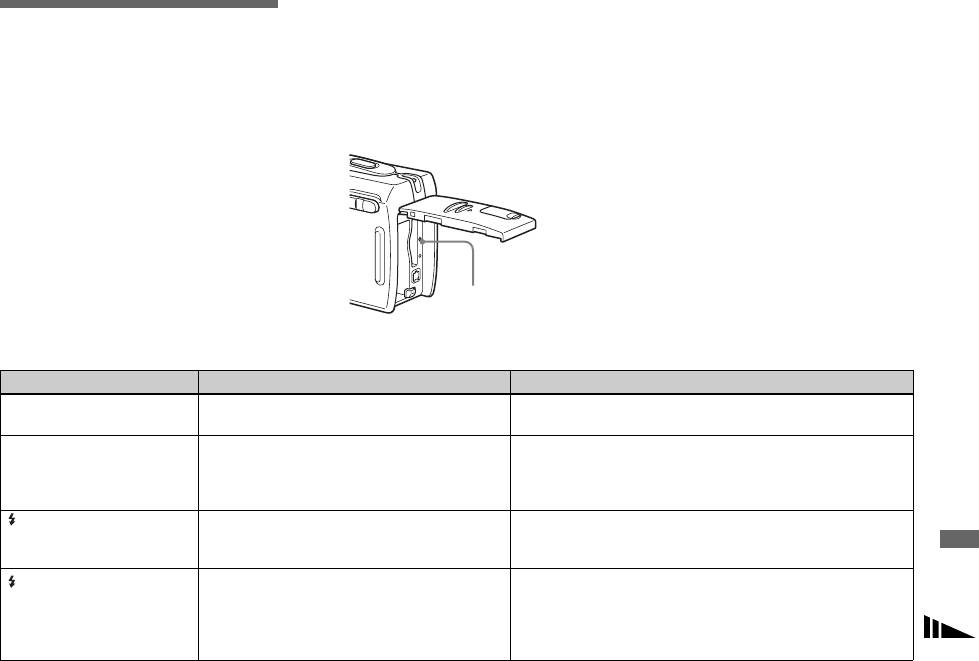
Felsökning
2 Om kameran fortfarande inte fungerar
3 Om kameran fortfarande inte fungerar
Felsökning
som den ska så tryck in RESET-knappen
ordentligt så kontakta din Sony-handlare
innanför locket till batteri/”Memory
eller närmaste auktoriserade Sony-
Om det skulle uppstå något problem med
Stick”-facket med något spetsigt
serviceverkstad.
kameran så prova följande motåtgärder.
föremål och slå sedan på kameran igen.
1 Kontrollera först punkterna i
(Alla inställningar nollställs, inklusive
nedanstående tabeller. Om en kod i
datumet och klockan.)
stil med ”C:ss:ss” tänds på
skärmen betyder det att
självdiagnosfunktionen är igång
(sidan 106).
RESET-knapp
Batteripaket och strömförsörjning
Symptom Orsak Åtgärd
Det går inte att ladda upp
• Kameran är påslagen. p Stäng av kameran (sidan 13).
batteripaketet.
Batteripaketet går inte att
• Batteripaketet är inte isatt på rätt sätt. p Sätt i batteripaketet medan du håller batteriutmatningsknappen
Felsökning
sätta i.
tryckt mot kamerans framsida med hjälp av batteripaketets
framkant (sidan 9).
p Sätt i batteripaketet på rätt sätt (sidan 9).
/CHG-lampan blinkar
• Batteripaketet är inte isatt på rätt sätt.
p Sätt i batteripaketet på rätt sätt (sidan 9).
under uppladdning av ett
• Det har blivit fel på batteripaketet.
p Kontakta din Sony-handlare eller närmaste auktoriserade Sony-
batteripaket.
serviceverkstad.
/CHG-lampan tänds inte
• Nätadaptern är urkopplad.
p Koppla in nätadaptern ordentligt (sidan 12).
under uppladdning av ett
• Det har blivit fel på nätadaptern.
p Kontakta din Sony-handlare eller närmaste auktoriserade Sony-
batteripaket.
serviceverkstad.
• Batteripaketet är inte isatt på rätt sätt.
p Sätt i batteripaketet på rätt sätt (sidan 9).
• Batteripaketet är redan fullt uppladdat.
—
SE
93
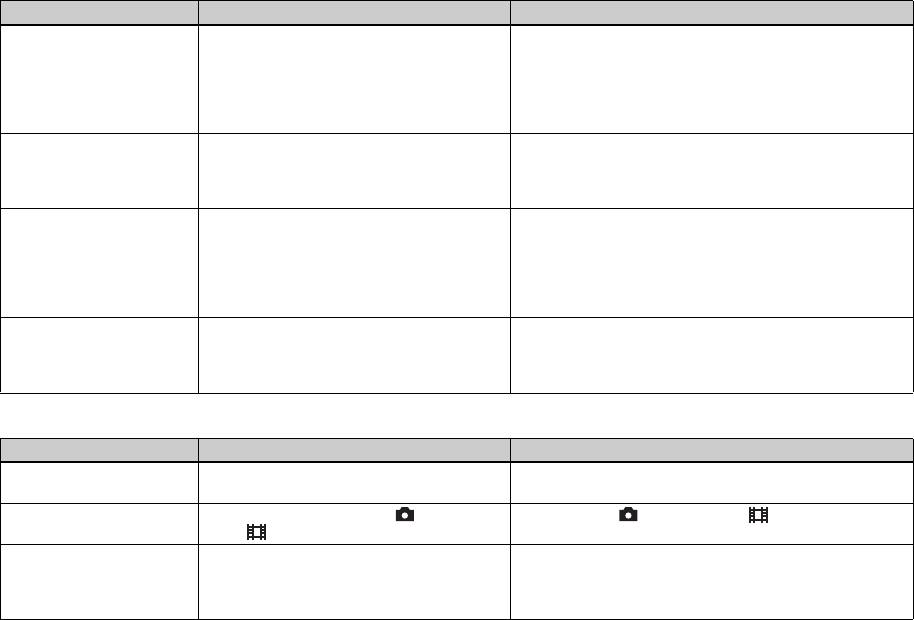
Symptom Orsak Åtgärd
Indikatorn för återstående
• Kameran har använts på ett alltför varmt eller
p Se sidan 117.
batteriström visar fel, eller
kallt ställe.
strömmen tar snabbt slut
• Det har blivit fel på uträkningen av den
p Ladda ur batteripaketet helt och ladda sedan upp det helt igen,
trots att indikatorn visar
återstående batteritiden.
så att indikatorn för återstående batteritid visar rätt (sidan 10).
att det finns tillräckligt
• Batteripaketet är urladdat.
p Sätt i ett uppladdat batteripaket (sidan 9).
med ström kvar.
• Batteripaketet är dött (sidan 118).
p Byt ut batteripaketet mot ett nytt.
Batteripaketet tar snabbt
• Kameran har använts på ett väldigt kallt ställe.
p Se sidan 117.
slut.
• Likströmskontakten är smutsig så att
p Rengör stiften på likströmskontakten med en bomullspinne eller
batteripaketet inte blir ordentligt uppladdat.
liknande, och ladda upp batteripaketet (sidan 9).
• Batteripaketet är dött (sidan 118).
p Byt ut batteripaketet mot ett nytt.
Kameran går inte att slå
• Batteripaketet är inte isatt på rätt sätt.
p Sätt i batteripaketet på rätt sätt (sidan 9).
på.
• Nätadaptern är urkopplad.
p Koppla in nätadaptern ordentligt (sidan 12).
• Det har blivit fel på nätadaptern.
p Kontakta din Sony-handlare eller närmaste auktoriserade Sony-
serviceverkstad.
• Batteripaketet är urladdat.
p Sätt i ett uppladdat batteripaket (sidan 9).
• Batteripaketet är dött (sidan 118).
p Byt ut batteripaketet mot ett nytt.
Kameran stängs plötsligt
• Om kameran inte används på över tre minuter
p Slå på kameran igen (sidan 13) eller använd nätadaptern
av.
när den är påslagen, stängs den automatiskt av
(sidan 12).
för att spara på batteriströmmen (sidan 13).
• Batteripaketet är urladdat.
p Sätt i ett uppladdat batteripaket (sidan 9).
Tagning av stillbilder/rörliga bilder
Symptom Orsak Åtgärd
LCD-skärmen tänds inte
• Förra gången kameran stängdes av var LCD-
p Tänd LCD-skärmen (sidan 28).
när kameran slås på.
skärmen avstängd.
Motivet syns inte på LCD-
• Ställ in lägesomkopplaren på , P, M, SCN
p Ställ in den på , P, M, SCN eller (sidan 8).
skärmen.
eller .
LCD-skärmen blir blå och
• Bildstorleken har ställts in på [640(Fine)] med
p Koppla loss kabeln för multi-användbar uttaget (A/V).
motivet visas inte vid
en kabel för multi-användbar uttaget (A/V)
p Ställ in bildstorleken på något annat än [640(Fine)].
inspelning av rörliga
ansluten till multikontakten.
bilder.
SE
94
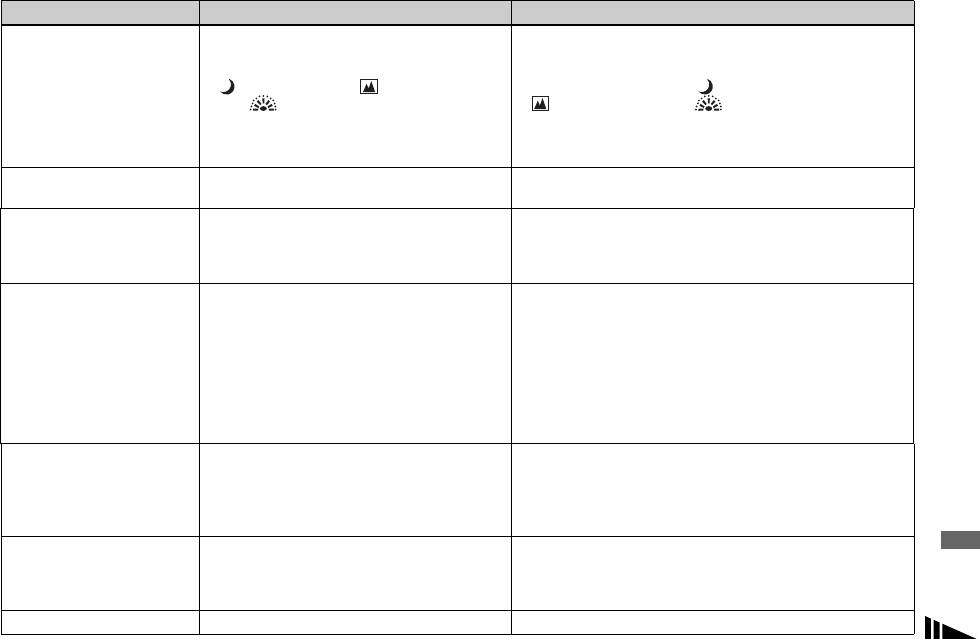
Symptom Orsak Åtgärd
Bilden är oskarp. • Motivet är för nära.
p Ta bilden i makroläget. Kontrollera att objektivet är längre bort
från motivet vid tagningen än det kortaste tagningsavståndet
(sidan 24).
• (Skymningsläget), (Landskapsläget)
p Ställ in något annat läge än (Skymningsläget),
eller (Fyrverkeriläget) är valt bland
(Landskapsläget) eller (Fyrverkeriläget) (sidan 33).
scenvalslägena.
• Kameran är inställd på ett av de förinställda
p Ställ in kameran på autofokus (sidan 47).
avstånden.
Zoomen fungerar inte. • Det går inte att ändra zoomskalan under
—
inspelning av rörliga bilder.
Precisionsdigitalzoomen
• Punkten [Digital Zoom] är inställd på [Smart]
p Ställ in [Digital Zoom] på [Precision] (sidorna 23, 43 och 112).
fungerar inte.
eller [Off] bland SET UP-inställningarna.
• Denna funktion går inte att använda under
—
tagning av rörliga bilder.
Den smarta
• Punkten [Digital Zoom] är inställd på
p Ställ in [Digital Zoom] på [Smart] (sidorna 23, 43 och 112).
zoomfunktionen fungerar
[Precision] eller [Off] bland SET UP-
inte.
inställningarna.
• Bildstorleken är inställd på [7M] (DSC-P150),
p Ställ in bildstorleken på något annat läge än [7M] (DSC-P150),
[5M] (DSC-P100/P120) eller [3:2].
[5M] (DSC-P100/P120) eller [3:2] (sidorna 17 och 23).
• Multi Burst-läget är inställt.
p Den smarta zoomen går inte att använda i Multi Burst-läget
(sidorna 23 och 57).
• Denna funktion går inte att använda under
—
tagning av rörliga bilder.
Felsökning
Bilden är för mörk. • Bilden är tagen med en ljuskälla bakom motivet.
p Val av mätmetod (sidan 53).
p Används för att fininställa exponeringen (sidorna 50, 51 och
108).
• LCD-skärmens ljusstyrka är för lågt inställd.
p Används för att ställa in ljusstyrkan för LCD-skärmens
bakgrundsbelysning (sidan 113).
Bilden är för ljus. • Motivet är upplyst av spotlights på en mörk plats
p Används för att fininställa exponeringen (sidorna 50, 51 och
som t.ex. på en scen.
108).
• LCD-skärmens ljusstyrka är för högt inställd.
p Används för att ställa in ljusstyrkan för LCD-skärmens
bakgrundsbelysning (sidan 113).
Bilden är svartvit. • Punkten [PFX] (P. Effect) är inställd på [B&W]. p Ställ in något annat läge än [B&W] (sidan 57).
SE
95
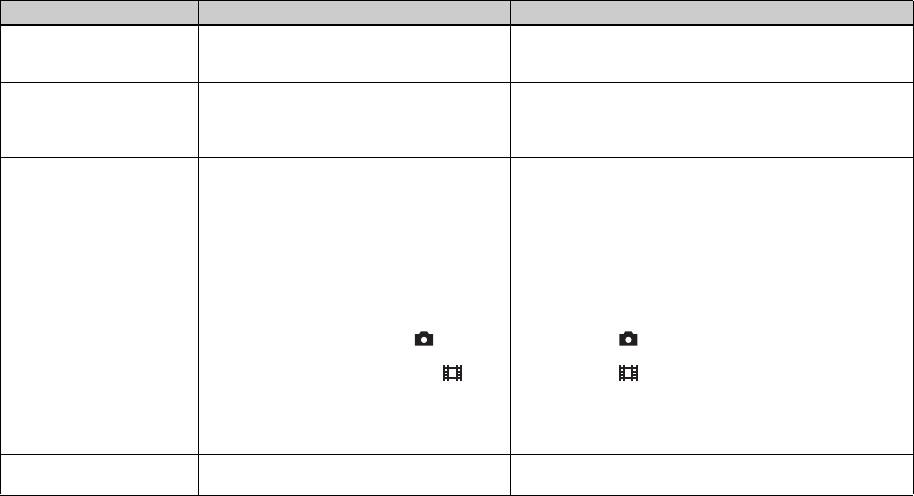
Symptom Orsak Åtgärd
Det uppstår vertikala
• S.k. färgsudd. p Detta fenomen beror inte på något fel.
ränder vid tagning av ett
mycket ljust motiv.
Det förekommer
• Kameran håller på att försöka göra LCD-
p Bilden som spelas in påverkas inte.
störningar i bilden när du
skärmen lättare att se genom att tillfälligt göra
tittar på LCD-skärmen på
bilden ljusare på ett mörkt ställe.
ett mörkt ställe.
Kameran kan inte lagra
• Det finns inget ”Memory Stick”-minneskort
p Sätt i ett ”Memory Stick”-minneskort (sidan 16).
bilder.
isatt.
• ”Memory Stick”-minneskortet är fullt.
p Radera onödiga bilder som är lagrade på ”Memory Stick”-
minneskortet (sidorna 38 och 76).
p Ändra ”Memory Stick”-minneskortet.
• ”Memory Stick”-minneskortets
p Ställ den i lagringsläge (sidan 116).
skrivskyddsomkopplare är inställd på LOCK-
läget.
• Det går inte att ta bilder medan blixten håller på
—
att laddas upp.
• Lägesomkopplaren är inställd på , P, M eller
p Ställ in den på , P, M, eller SCN (sidan 8).
SCN vid stillbildstagning.
• Lägesomkopplaren är inte inställd på vid
p Ställ in den på (sidan 74).
tagning av rörliga bilder.
• Bildstorleken är inställd på [640(Fine)] vid
p Sätt i ett ”Memory Stick PRO”-minneskort (sidorna 74 och
inspelning av rörliga bilder.
115).
p Ställ in bildstorleken på något annat än [640(Fine)].
Inspelningen tar väldigt
• Funktionen för långsam slutartid med
p Se sidan 33.
lång tid.
brusreducering är aktiverad.
SE
96
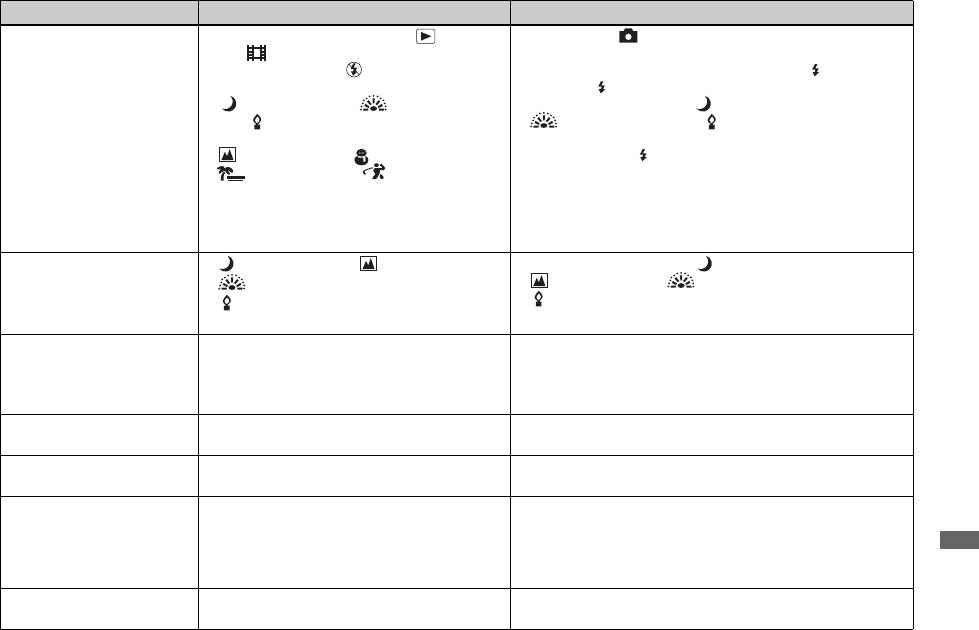
Symptom Orsak Åtgärd
Blixten fungerar inte. • Lägesomkopplaren är inställd på , SET UP
p Ställ in den på , P, M eller SCN (sidan 8).
eller .
• Blixten är inställd på (Blixten avstängd).
p Ställ in blixten på auto-läget (ingen indikator), (forcerad
blixt) eller (Långsam synkronisering) (sidan 26).
SL
• (Skymningsläget), (Fyrverkeriläget)
p Ställ in något annat läge än (Skymningsläget),
eller (Stearinljusläget) är inställt med
(Fyrverkeriläget) eller (Stearinljusläget) (sidan 33).
scenvalsfunktionen vid stillbildstagning.
• (Landskapsläget), (Snöläget),
p Ställ in blixten på (Forcerad blixt) (sidan 26).
(Strandläget) eller (Snabbslutarläget)
är inställt med scenvalsfunktionen vid
stillbildstagning.
• Punkten [Mode] (REC Mode) är inställd på
p Ställ in något annat läge än [Burst] eller [Multi Burst].
[Burst] eller [Multi Burst].
Makrofunktionen fungerar
• (Skymningsläget)
, (Landskapsläget),
p Ställ in något annat läge än (Skymningsläget)
inte.
(Fyrverkeriläget) eller
(Landskapsläget), (Fyrverkeriläget) eller
(stearinljusläget) är inställt med
(Stearinljusläget) (sidan 33).
scenvalsfunktionen vid stillbildstagning.
Kontinuerlig tagning är
• ”Memory Stick”-minneskortet är fullt.
p Radera onödiga bilder som är lagrade på ”Memory Stick”-
inte möjlig.
minneskortet (sidorna 38 och 76).
• Batteriet är nästan urladdat så det går bara att ta
p Sätt i ett uppladdat batteripaket (sidan 9).
en enda bild.
Röda ögon i bilden. — p Ställ in [Red Eye Reduction] bland SET UP-inställningarna på
[On] (sidorna 27 och 112).
Felsökning
Datumet och klockan blir
• Datumet och klockan är fel inställda. p Ställ in rätt datum och klockslag (sidorna 14 och 113).
inte rätt inspelade.
Bländarvärdet och
• Exponeringen är fel. p Rätta till exponeringen (sidan 51).
slutartidsindikeringen
blinkar till när du trycker
ner avtryckaren och håller
den halvvägs nedtryckt.
Det uppstår en horisontell
• Det beror på sökarens struktur. p Det beror inte på något fel.
linje i sökaren.
SE
97

Visning av bilder
Symptom Orsak Åtgärd
Kameran kan inte visa
• Lägesomkopplaren är inte inställd på .
p Ställ in den på (sidan 34).
bilder.
• Mapp/filnamnet har ändrats på datorn.
p Se sidan 86.
• Kameran kan inte spela upp bildfiler som
—
kopierats från datorns hårddisk om bilderna har
ändrats.
• Kameran är i USB-läge.
p Avbryt USB-kommunikationen (sidorna 82 och 91).
Det förekommer
• Det kan hända att bilden verkar grovkorning
p Detta beror inte på något fel.
störningar i bilden precis
precis efter visningsstarten beroende på
efter
bildbehandlingen.
uppspelningsstarten.
Bilden visas inte på TV-
• Videoutsignalinställningen bland SET UP-
p Ändra inställningen (sidorna 43 och 113).
skärmen.
inställningarna på kameran är fel.
• Anslutningen är fel.
p Kontrollera anslutningen (sidan 36).
Det går inte att se bilden
— p Se sidan 99.
på en dator.
Radering/redigering av bilder
Symptom Orsak Åtgärd
Kameran kan inte radera
• Bilden är skyddad.
p Ta bort skyddet (sidan 64).
en viss bild.
• ”Memory Stick”-minneskortets
p Ställ den i lagringsläge (sidan 116).
skrivskyddsomkopplare är inställd på LOCK-
läget.
Du har råkat radera en bild
• När man väl har raderat en bild går den inte att
p Genom att förse bilderna med en --markering (Skydds) går
av misstag.
återställa.
det att förhindra att de bilderna raderas av misstag (sidan 64).
p Vi rekommenderar att du ställer in ”Memory Stick”-
minneskortets skrivskyddsomkopplare på LOCK-läget för att
skydda innehållet från att bli raderat av misstag (sidan 116).
Storleksändrings-
• Det går inte att ändra storleken för rörliga bilder
—
funktionen fungerar inte.
och Multi Burst-bilder.
SE
98
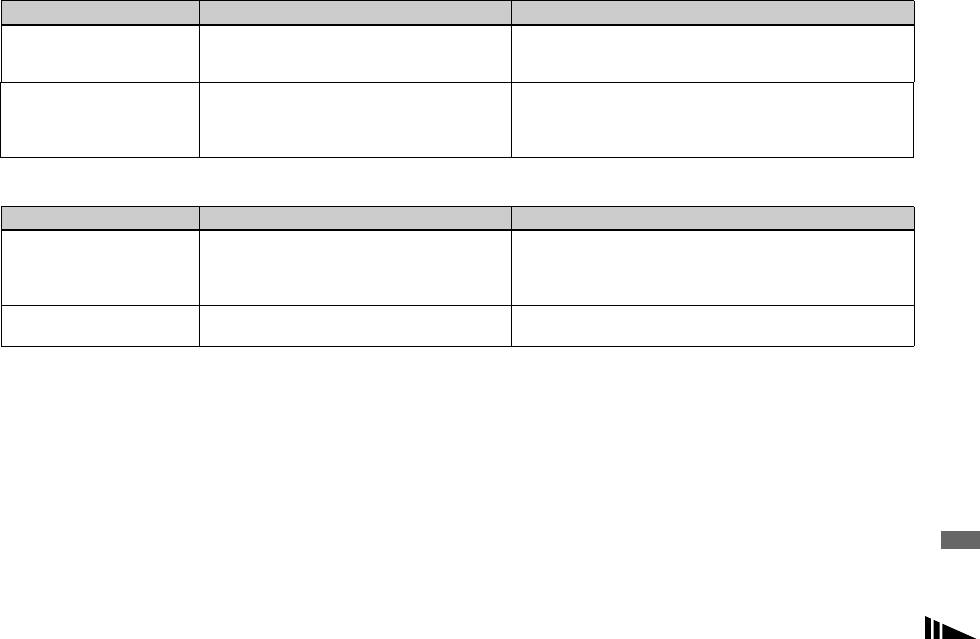
Symptom Orsak Åtgärd
Det går inte att tända
• Det går inte att göra utskriftsmarkeringar
—
utskriftsmarkeringar
(DPOF) för rörliga bilder.
(DPOF).
Det går inte att klippa en
• Filmen är inte tillräckligt lång för att gå att
—
viss film.
klippa.
• Skyddade rörliga bilder går inte att klippa.
p Ta bort skyddet (sidan 64).
• Stillbilder går inte att klippa.
—
Datorer
Symptom Orsak Åtgärd
Du vet inte om datorns
— p Kontrollera ”Rekommenderad datormiljö”
operativsystem är
(sidorna 79 och 90).
kompatibelt med den här
kameran.
Det går inte att installera
— p I Windows 2000 måste du logga på som administratör
USB-drivrutinen.
(sidan 79).
Felsökning
SE
99
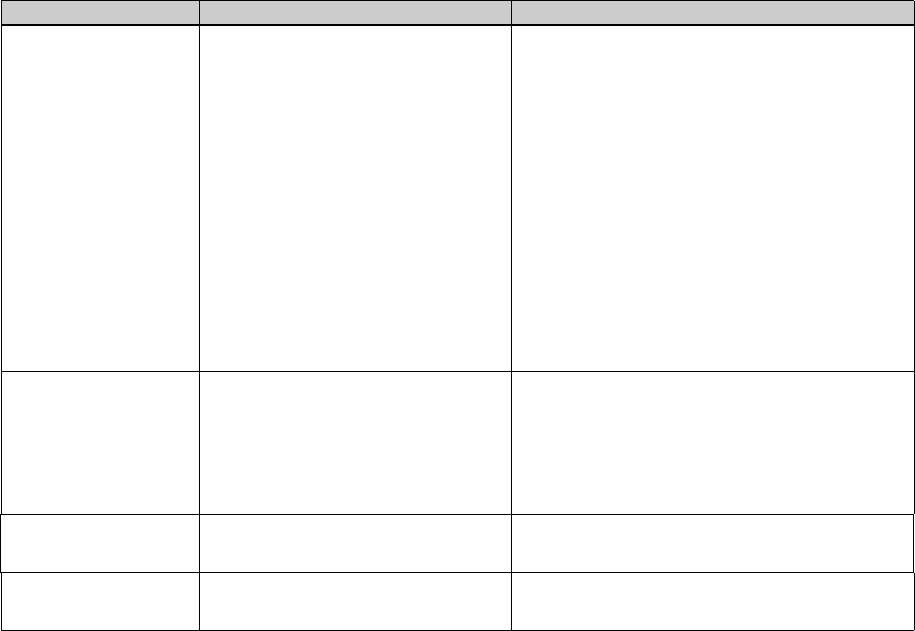
Symptom Orsak Åtgärd
Datorn kan inte upptäcka
• Kameran är avstängd.
p Slå på kameran (sidan 13).
kameran.
• Batteriet är för svagt.
p Använd nätadaptern (sidan 12).
• Du använder inte den medföljande kabeln för
p Använd den medföljande kabeln för multi-användbar uttaget
multi-användbar uttaget (USB).
(USB) (sidorna 81 och 91).
• Kabeln för multi-användbar uttaget (USB) är
p Koppla loss kabeln för multi-användbar uttaget (USB) från både
inte ordentligt ansluten.
datorn och kameran, och sätt sedan i den ordentligt igen.
Kontrollera att ”USB Mode” visas på LCD-skärmen (sidan 81).
• Punkten [USB Connect] är inte inställd på
p Ställ in den på [Normal] (sidorna 43 och 113).
[Normal] bland SET UP-inställningarna.
• Datorns USB-uttag används till någon annan
p Koppla loss all annan utrustning än tangentbordet och musen
utrustning än tangentbordet, musen och
från
USB-uttagen (sidan 79).
kameran.
• Kameran är inte direkt ansluten till datorn.
p Anslut USB kameran direkt till datorn, och inte via ett nav eller
någon annan apparat (sidan 79).
•
USB-drivrutinen är inte installerad.
p Installera USB-drivrutinen (sidan 80).
• Datorn kan inte upptäcka kameran ordentligt
p Radera den felaktigt upptäckta enheten från datorn (sidan 83),
eftersom du anslutit den till kameran via kabeln
och installera sedan USB-drivrutinen (sidan 80).
för multi-användbar uttaget (USB) innan du
installerade ”USB Driver”-drivrutinen från den
medföljande CD-ROM-skivan.
Det går inte att kopiera
• Kameran är inte rätt ansluten till datorn.
p Koppla ihop kameran och datorn ordentligt med hjälp av den
bilder.
medföljande kabeln för multi-användbar uttaget (USB)
(sidan 81).
• Du använder inte rätt kopieringsmetod för
p Följ kopieringsanvisningarna för ditt operativsystem (sidorna
operativsystemet på din dator.
82, 83, 88 och 90).
• Du har försökt ta bilder med ett ”Memory
p Använd ett ”Memory Stick”-minneskort som är formaterat i
Stick”-minneskort som är formaterat på en
kameran.
dator.
”Picture Package” startar
—
p Starta ”Picture Package Menu”-menyn och kontrollera
inte automatiskt efter
[Settings].
USB-anslutningen.
—
p Gör USB-anslutningen när datorn slås på (sidan 81).
Det går inte att se bilden
—
p Om du använder programmet ”Picture Package” så klicka på
på en dator.
help i det övre högra hörnet på respektive skärm.
—
p Kontakta datorns eller programmets tillverkare.
SE
100
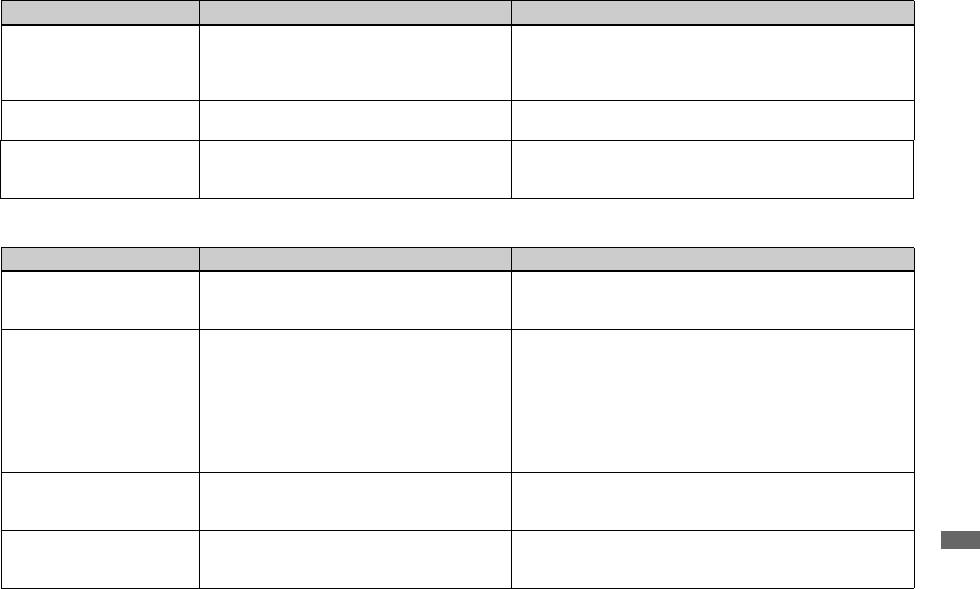
Symptom Orsak Åtgärd
Bilden och ljudet avbryts
• Filmen spelas upp direkt från ”Memory Stick”-
p Kopiera först filmen till datorns hårddisk och spela sedan upp
av störningar vid
minneskortet.
den från hårddisken (sidorna 82, 83, 88 och 90).
uppspelning av rörliga
bilder på en dator.
Det går inte att skriva ut en
— p Kontrollera skrivarinställningarna.
bild.
Bilder som har kopierats
• Bilderna har kopierats till fel mapp. p Kopiera dem till en ledig mapp, t.ex. ”101MSDCF” (sidan 86).
till en dator går inte att
titta på på kameran.
”Memory Stick”-minneskort
Symptom Orsak Åtgärd
Det går inte att sätta i ett
• Du försöker sätta i det på fel håll. p Stick in det från rätt sida (sidan 16).
”Memory Stick”-
minneskort.
Det går inte att spela in på
• ”Memory Stick”-minneskortets
p Ställ den i lagringsläge (sidan 116).
ett ”Memory Stick”-
skrivskyddsomkopplare är inställd på LOCK-
minneskort.
läget.
• ”Memory Stick”-minneskortet är fullt.
p Radera onödiga bilder som är lagrade på ”Memory Stick”-
minneskortet (sidorna 38 och 76).
• Bildstorleken är inställd på [640(Fine)] vid
p Sätt i ett ”Memory Stick PRO”-minneskort (sidorna 74 och
inspelning av rörliga bilder.
115).
Felsökning
p Ställ in bildstorleken på något annat än [640(Fine)].
Det går inte att formattera
• ”Memory Stick”-minneskortets
p Ställ den i lagringsläge (sidan 116).
ett ”Memory Stick”-
skrivskyddsomkopplare är inställd på LOCK-
minneskort.
läget.
Ett ”Memory Stick”-
• Alla data på ”Memory Stick”-minneskortet
p Vi rekommenderar att du ställer in ”Memory Stick”-
minneskort har blivit
försvinner vid formatteringen. De går inte att
minneskortets skrivskyddsomkopplare på LOCK-läget för att
formatterat av misstag.
återställa.
skydda innehållet från att bli raderat av misstag (sidan 116).
SE
101
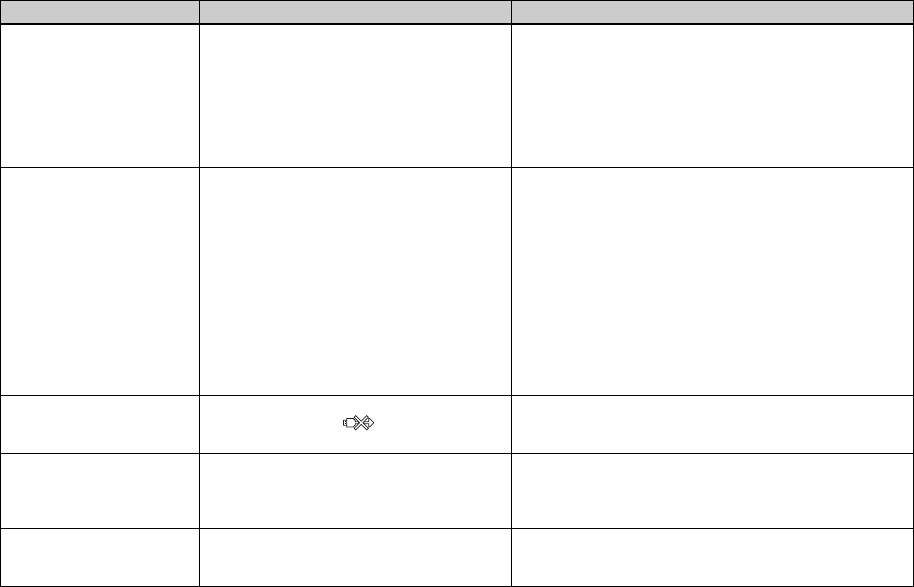
PictBridge-kompatibel skrivare
Symptom Orsak Åtgärd
Anslutningen fungerar
• Skrivaren saknar stöd för PictBridge.
p Rådfråga skrivarens tillverkare.
inte.
• Skrivaren är inte inställd för anslutning med
p Kontrollera att skrivaren är påslagen och går att ansluta till
kameran.
kameran.
• Punkten [USB Connect] är inte inställd på
p Ställ in den på [PictBridge] (sidan 113).
[PictBridge] bland SET UP-inställningarna.
• Det kan hända att anslutningen inte fungerar
p Koppla loss kabeln för multi-användbar uttaget (USB) och sätt
beroende på olika förhållanden.
i den igen. Om det visas ett felmeddelande på skrivaren så se
bruksanvisningen som medföljde skrivaren.
Det går inte att skriva ut
• Kameran är inte ansluten till skrivaren.
p Kontrollera att kameran och skrivaren är rätt anslutna via kabeln
bilder.
för multi-användbar uttaget (USB).
• Skrivaren är inte påslagen.
p Slå på skrivaren. Se bruksanvisningen som medföljde skrivaren
för närmare information.
• Om man väljer [Exit] under pågående utskrift
p Koppla loss kabeln för multi-användbar uttaget (USB) och sätt
kan det hända att det inte går att fortsätta skriva
i den igen. Om det fortfarande inte går att skriva ut så koppla
ut, beroende på skrivaren.
loss kabeln för multi-användbar uttaget (USB), stäng av
skrivaren och slå på den igen, och sätt sedan i kabeln för multi-
användbar uttaget (USB) igen.
• Det går inte att skriva ut rörliga bilder.
—
• Det kan hända att det inte går att skriva ut bilder
—
som modifierats på en dator eller bilder som är
tagna med en annan kamera än den här kameran.
Utskriften avbryts. • Du har kopplat loss kabeln för multi-användbar
—
uttaget (USB) innan (Koppla inte loss
USB-multikabeln)-indikatorn släcktes.
Det går inte att lägga på
• Skrivaren saknar de funktionerna.
p Hör efter hos skrivarens tillverkare huruvida denna
datum eller skriva ut
funktionanfinns på skrivaren.
bilder i indexläget.
• Det kan hända att det inte läggs på något datum
p Rådfråga skrivarens tillverkare.
i indexläget beroende på skrivaren.
”---- -- --” skrivs ut på
• Det finns inget inspelningsdatum registrerat för
p För bilder som saknar information om inspelningsdatumet går
platsen för
bilden.
det inte att lägga på datumet vid utskrift. Ställ in punkten [Date]
datumpålägget.
på [Off] och skriv ut bilden.
SE
102
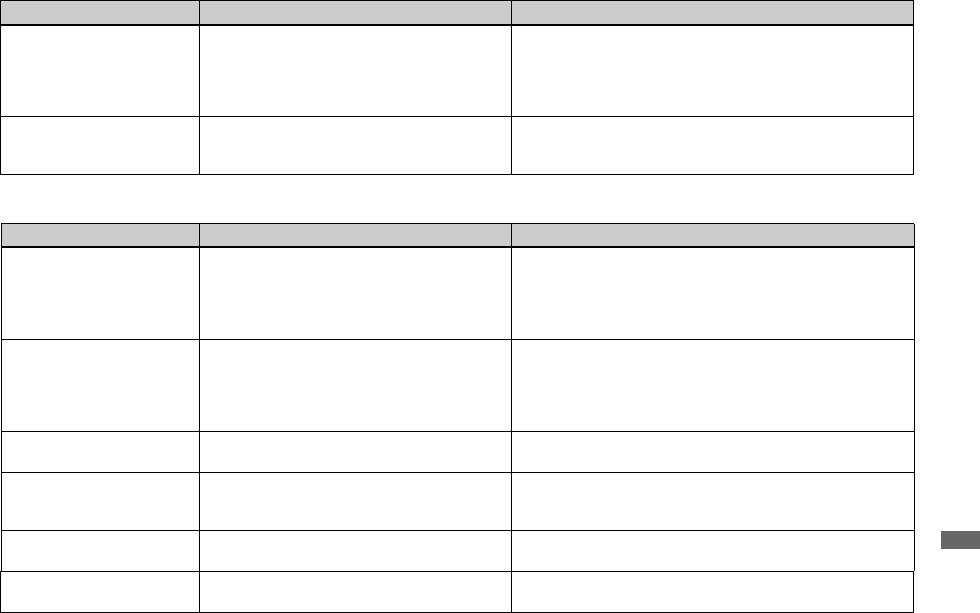
Symptom Orsak Åtgärd
Det går inte att skriva ut
• Kameran är inte inställd på samma arkstorlek
p Ställ in rätt arkformat (sidan 70).
med den nuvarande
som skrivaren.
arkstorleksinställningen
• Utskriftspapperet har ändrats till ett annat format
p Koppla loss kabeln för multi-användbar uttaget (USB) och sätt
på skrivaren (gäller
efter det att kameran anslöts till skrivaren.
i den igen.
endast DSC-P150).
Önskat arkformat visas
• Vilka arkformat som går att välja beror på den
—
inte (gäller endast DSC-
anslutna skrivaren. Arkformat som inte går att
P150).
välja visas inte.
Övrigt
Symptom Orsak Åtgärd
Kameran fungerar inte. • Du använder inget ”InfoLITHIUM”-
p Använd ett ”InfoLITHIUM”-batteripaket (sidan 117).
batteripaket.
• Batteriet är för svagt. (E-indikatorn tänds.)
p Ladda upp batteripaketet (sidan 9).
• Nätadaptern är inte ordentligt ansluten.
p Koppla in nätadaptern ordentligt mellan DC IN-uttaget på
kameran och ett vägguttag (sidan 12).
Kameran är påslagen men
• Den inbyggda mikrodatorn fungerar inte
p Koppla loss strömkällan, vänta en minut, koppla in strömkällan
den fungerar inte.
ordentligt.
igen och slå på kameran. Om det inte hjälper så tryck in RESET-
knappen inuti locket till battery/”Memory Stick”-facket med
något spetsigt föremål, och slå sedan på kameran igen.
(Därigenom raderas även datumet och klockan mm.)
Det finns en obegriplig
— p Kontrollera indikatorerna (sidorna 120 till 123).
Felsökning
indikator på skärmen.
Bilden är suddig. • Det har bildats imma på linsen. p Stäng av kameran och låt den ligga en timme i rumstemperatur
så att fukten hinner avdunsta innan du använder den igen
(sidan 114).
Kameran blir varm om den
— p Detta beror inte på något fel.
används länge i taget.
Objektivet dras inte in när
• Batteripaketet är urladdat. p Byt ut det mot ett fullt uppladdat batteripaket (sidan 9) eller
du stänger av kameran.
använd nätadaptern (sidan 12).
SE
103
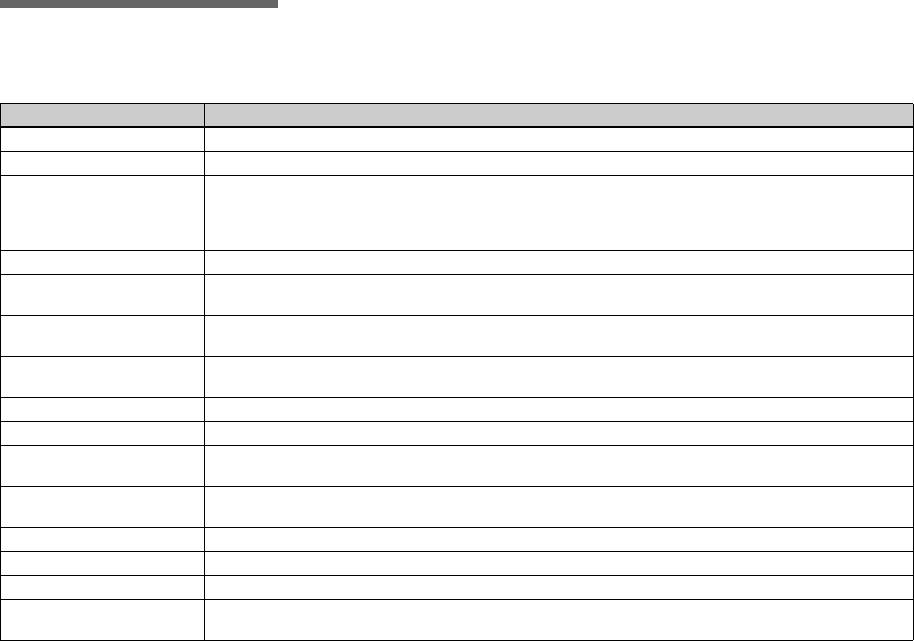
Varningar och andra
meddelanden
Det kan hända att följande meddelanden tänds på skärmen.
Meddelande Betydelse/motåtgärd
No Memory Stick • Sätt i ett ”Memory Stick”-minneskort (sidan 16).
System error • Stäng av kameran och slå på den igen (sidan 13).
Memory Stick error • Det isatta ”Memory Stick”-minneskortet går inte att använda i den här kameran (sidan 115).
• ”Memory Stick”-minneskortet har blivit skadat.
• ”Memory Stick”-minneskortets kontaktdel är smutsig.
• Sätt i ”Memory Stick”-minneskortet ordentligt (sidan 16).
Memory Stick type error • Det isatta ”Memory Stick”-minneskortet går inte att använda i den här kameran (sidan 115).
Format error • Det gick inte att formattera ”Memory Stick”-minneskortet. Formattera om ”Memory Stick”-minneskortet
(sidan 40).
Memory Stick locked
• ”Memory Stick”-minneskortets skrivskyddsomkopplare är inställd på LOCK-läget. Ställ den i lagringsläge
(sidan 116).
No memory space
• ”Memory Stick”-minneskortets kapacitet räcker inte till. Det går inte att lagra några bilder. Radera onödiga bilder
(sidorna 38 och 76).
Read only memory
• Kameran kan inte lagra eller radera bilder på det här ”Memory Stick”-minneskortet.
No file in this folder • Det finns inga bilder lagrade i den mappen.
Folder error • Det finns redan en annan mapp med samma första tre siffror på ”Memory Stick”-minneskortet. (t.ex.: 123MSDCF
och 123ABCDE) Välj en annan mapp, eller skapa en ny mapp.
Cannot create more folders • Det finns redan en mapp vars första tre siffror är ”999” på ”Memory Stick”-minneskortet. Det går inte att skapa fler
mappar.
Cannot record • Kameran kan inte lagra bilder i vald mapp. Välj en annan mapp (sidan 44).
File error • Fel vid bildvisning.
File protect • Bilden är skyddad mot radering. Ta bort skyddet (sidan 65).
For "InfoLITHIUM" battery
• Batteripaketet är inte av ”InfoLITHIUM”-typ.
only
SE
104
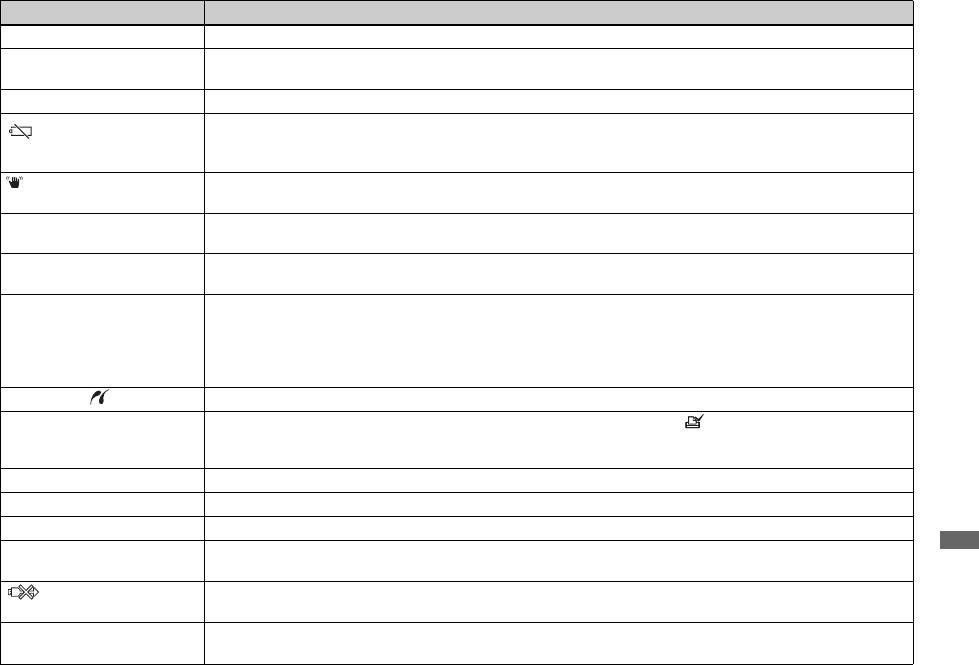
Meddelande Betydelse/motåtgärd
Image size over • Bilden du försöker spela upp har en bildstorlek som inte går att visa på den här kameran.
Cannot divide • Filmen är inte tillräckligt lång för att gå att dela.
• Filen innehåller inte rörliga bilder.
Invalid operation • Du försöker spela upp en fil som skapats med någon annan utrustning än den här kameran.
• Batteriet är svagt eller helt urladdat. Ladda upp batteripaketet (sidan 9). Beroende på användningsförhållandena
eller batteripaketets typ kan det hända att indikatorn börjar blinka trots att det fortfarande finns 5 till 10 minuters
batteriström kvar.
• Det kan hända att bilden blir suddig på grund av kameraskakningar om ljuset är för svagt. Använd blixten, montera
kameran på stativ, eller se till att den står stadigt på något annat sätt.
Turn the power off and on
• Det har uppstått något problem med objektivet.
again
640(Fine) is not available • 640(Fine)-formatsbilder kan bara spelas in genom att använda ”Memory Stick PRO”-minneskortet. Sätt i ett
”Memory Stick PRO”-minneskort eller ställ in bildstorleken på något annat än [640(Fine)].
Enable printer to connect • Punkten [USB Connect] är inställd på [PictBridge], men den apparat som kameran är ansluten till saknar stöd för
PictBridge. Kontrollera apparaten.
• Det kan hända att anslutningen inte fungerar beroende på olika förhållanden. Koppla loss kabeln för multi-
användbar uttaget (USB) och sätt i den igen. Om det visas ett felmeddelande på skrivaren så se bruksanvisningen
som medföljde skrivaren.
Connect to device • Du har försökt skriva ut bilder innan skrivaranslutningen var klar. Anslut en PictBridge-kompatibel skrivare.
No printable image • Du har försökt utföra ett [DPOF image]-kommando utan att först göra några -markeringar.
• Du har försökt utföra ett [All In This Folder]-kommando för en mapp som bara innehåller rörliga bilder. Det går
Felsökning
inte att skriva ut rörliga bilder.
Printer busy • Skrivaren kan inte ta emot utskriftskommandon eftersom den är upptagen. Kontrollera skrivaren.
Paper error • Det har uppstått ett pappersfel som t.ex. att papperet är slut eller att ett papper fastnat. Kontrollera skrivaren.
Ink error • Det har uppstått ett färgfel. Kontrollera skrivaren.
Printer error • Kameran har tagit emot en felsignal från skrivaren. Kontrollera skrivaren och att det inte är något fel på den bild
som ska skrivas ut.
• Det kan hända att dataöverföringen till skrivaren inte är klar ännu.Koppla inte loss kabeln för multi-användbar
uttaget (USB).
Processing (gäller endast
• Skrivaren håller på att avsluta utskriften. Det går inte att skriva ut förrän denna process är klar. Denna process kan
SE
DSC-P150)
ta en liten stund beroende på skrivaren.
105
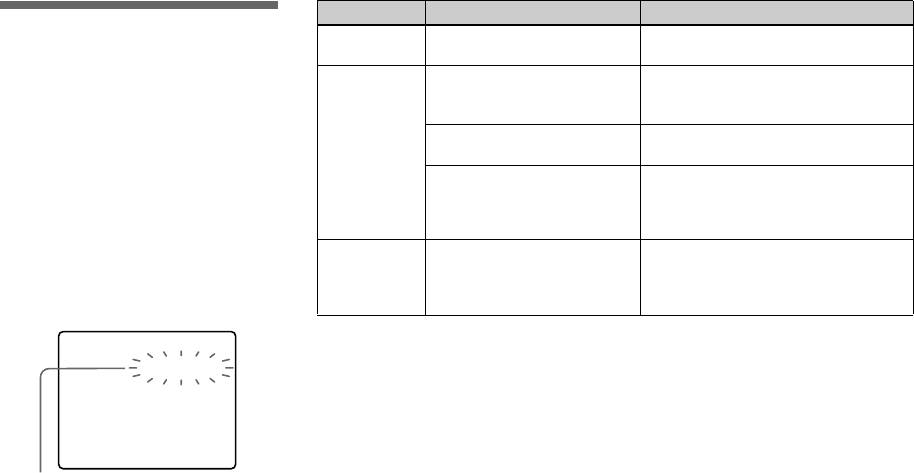
Kod Orsak Motåtgärder
Självdiagnos-
C:32: ss Det har blivit fel på kamerans
• Stäng av kameran och slå på den igen
funktionen
hårdvara.
(sidan 13).
C:13: ss Kameran kan inte läsa eller skriva
• Ta ut och sätt i ”Memory Stick”-
– Om det tänds en kod som börjar
data på ”Memory Stick”-
minneskortet ett par gånger.
med en bokstav
minneskortet.
Denna kamera är försedd med en
Ett oformatterat ”Memory Stick”-
• Formattera ”Memory Stick”-
självdiagnosfunktion. Med denna funktion
minneskort är isatt.
minneskortet (sidan 40).
visas kamerans tillstånd på LCD-skärmen
Det isatta ”Memory Stick”-
• Sätt i ett nytt ”Memory Stick”-minneskort
som en kombination av en bokstav och fyra
minneskortet går inte att använda
(sidan 16).
i den här kameran, eller data på
siffror. Om detta skulle inträffa så se efter i
det har blivit skadade.
följande kodtabell och försök att avhjälpa
E:61: ss
Det har uppstått ett fel på kameran
• Tryck in RESET-knappen (sidan 93) som
felet med de föreslagna motåtgärderna. De
E:91: ss
som du inte själv kan åtgärda.
sitter innanför locket till batteri/”Memory
sista två siffrorna (som visas som ss här)
Stick”-facket, och slå sedan på kameran
varierar beroende på kamerans tillstånd.
igen.
Om du inte lyckas lösa problemet trots att du provat motåtgärderna ett par gånger, så kontakta
din Sony-handlare eller närmaste auktoriserade Sony-serviceverkstad.
C:32:ss
Självdiagnosfunktionen
SE
106
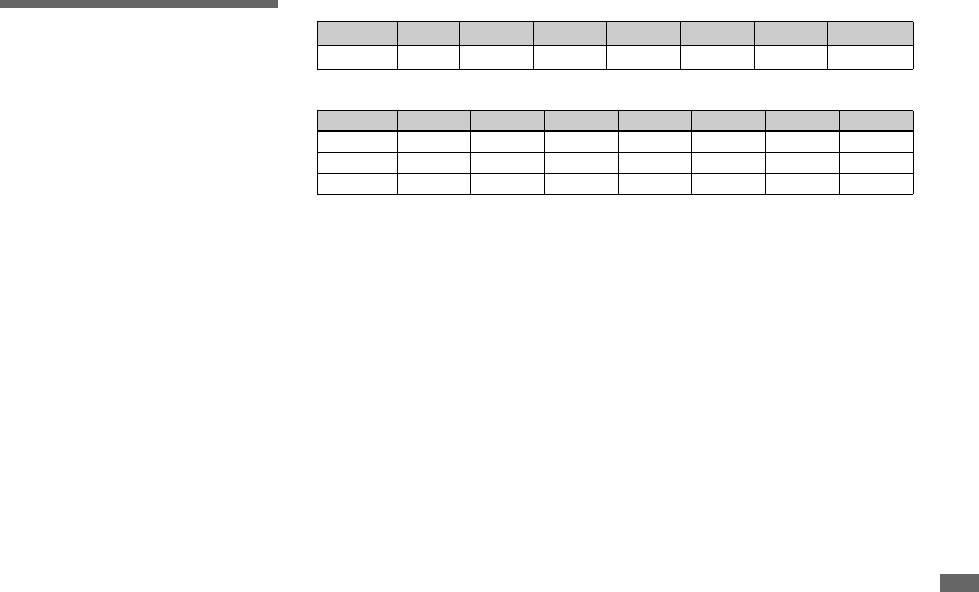
Övrigt
Multi Burst (Enhet: bilder)
Antal bilder som går
16MB 32MB 64MB 128MB MSX-256 MSX-512 MSX-1G
att lagra eller
1M 24 (46) 50 (93) 101 (187) 202 (376) 357 (649) 726 (1320) 1482 (2694)
tagningstid
Rörliga bilder
Hur många bilder som går att lagra och hur
16MB 32MB 64MB 128MB MSX-256 MSX-512 MSX-1G
länge det går att spela in beror på ”Memory
640(Fine) — — — — 0:02:57 0:06:02 0:12:20
Stick”-minneskortets kapacitet,
640(Standard)
0:00:42 0:01:27 0:02:56 0:05:54 0:10:42 0:21:47 0:44:27
bildstorleken och bildkvaliteten. Se
160 0:11:12 0:22:42 0:45:39 1:31:33 2:51:21 5:47:05 11:44:22
följande tabeller när du väljer ”Memory
Siffrorna anger inspelningstiden. t.ex.:”1:34:45” betyder ”1 timme, 34 minuter, 45 sekunder”.
Stick”-minneskortet.
• Bildstorlekarna är så här:
• Antalet bilder listas i ordningen Fine
640(Fine): 640×480
(Standard).
640(Standard): 640×480
• Hur många bilder som går att lagra och
160: 160×112
hur länge det går att spela in kan variera
beroende på tagningsförhållandena.
• Se sidan 19 angående tagningstiden och
antalet bilder som går att lagra i normala
fall.
• Om det återstående antalet lagringsbara
bilder överskrider 9 999 tänds indikatorn
”>9999” på LCD-skärmen.
Övrigt
SE
107
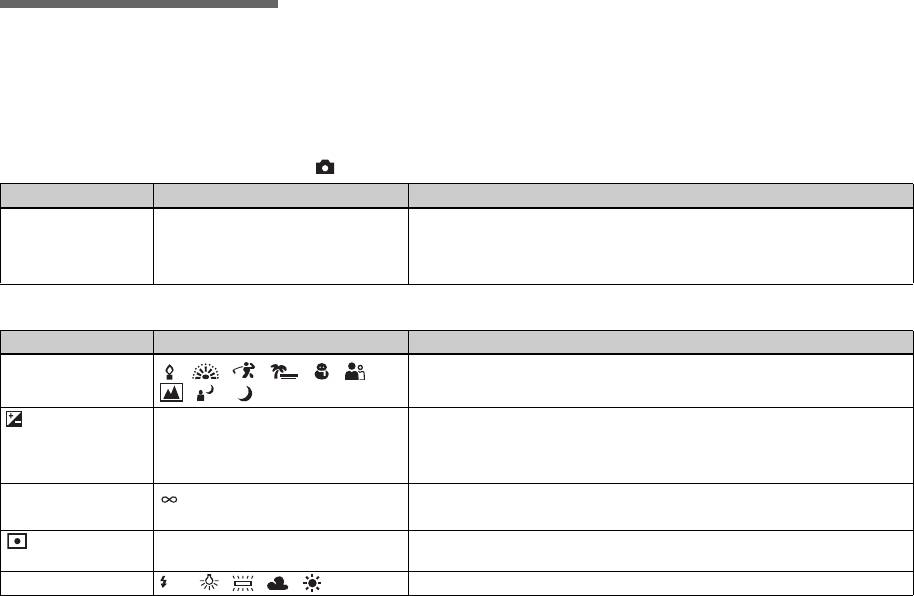
Menypunkter
Vilka menypunkter som går att ändra
varierar beroende på inställningarna och på
vad lägesomkopplaren är inställd på.
Fabriksinställningarna anges med
x
.
När lägesomkopplaren är inställd på
Punkt Inställningar Beskrivning
Mode (REC Mode) Multi Burst
– Används för att ta en kontinuerlig serie på 16 bildrutor som en enda stillbild
(sidan 57).
Burst
– Används för att ta två bilder i följd (sidan 56).
x
Normal
– Används för att lagra en bild på normalt sätt.
När lägesomkopplaren är inställd på P, M eller SCN
Punkt Inställningar Beskrivning
1)
SCN (Scene)
Används för att välja scenvalsläge (sidan 30).
/ / / / / /
/ /
x
2)
(EV)
+2.0EV / +1.7EV / +1.3EV /+1.0EV /
Används för att fininställa exponeringen (sidan 51).
+0.7EV / +0.3EV /
x
0EV / –0.3EV /
–0.7EV / –1.0EV / –1.3EV / –1.7EV /
–2.0EV
9 (Focus)
Används för att välja autofokusmetod (sidan 45), eller förinställt avstånd
/ 7.0m / 3.0m / 1.0m / 0.5m / Center
(sidan 47).
AF /
x
Multi AF
(Metering Mode)
Spot /
x
Multi
Används för att ställa in exponeringen i förhållande till motivet (sidan 53). Ställ in
mätområdet.
WB (White Bal) / / / / /
WB
x
Auto Används för att ställa in vitbalansen (sidan 54).
SE
108

